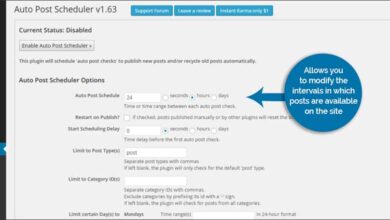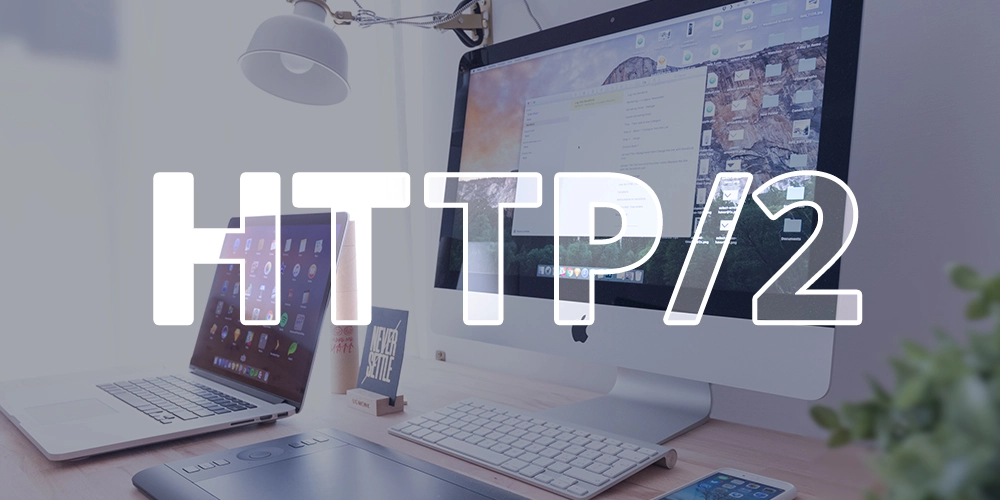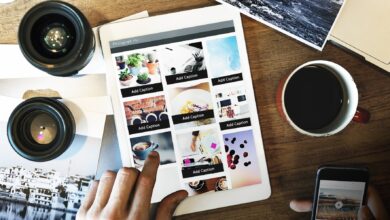كيفية إنشاء منشور وصفحة WordPress

الغرض من استخدام نظام إدارة المحتوى هو تسهيل إنشاء المقالات وصفحات الويب. يعد WordPress أحد هذه الأنظمة وواحد من أكثر المنصات شيوعًا على الإنترنت. بفضل أشياء مثل تثبيت السمات والإضافات ، يمكن لأي شخص تقريبًا إنشاء منشور أو صفحة ذات مظهر احترافي.
تعد إدارة موقع WordPress أمرًا بسيطًا نسبيًا. لا تحتاج إلى أي معرفة برمجية لإنشاء موقع ويب مذهل. نظرًا لأن WordPress سهل الاستخدام للغاية ، فإن معظم العناصر سهلة الفهم.
في هذا البرنامج التعليمي ، سأوضح لك كيفية إنشاء منشورات وصفحات WordPress هذه والفرق بين الاثنين.
ملاحظة: تم تقديم محرر كتلة جديد في WordPress 5. يستخدم هذا البرنامج التعليمي محرر WYSIWYG السابق.
ما هو الفرق بين المنشور والصفحة؟
ربما تكون أسهل طريقة للتفكير في منشور وصفحة في WordPress هي كما يلي:
- عادة ما تكون الصفحة محجوزة للمحتوى الثابت.
أفضل الأشياء مثل “نبذة عنا” و “جهة الاتصال” و “شروط الخدمة” و “سياسة الخصوصية” والأشياء الأخرى التي تظل كما هي مثل الصفحات. ليس لديهم فئات وهي الأنسب للعناصر المستقلة. قد ترغب في استخدام الصفحات الموجودة في قائمة التنقل للفت الانتباه إلى تلك الجوانب المهمة. - المنشور هو الجزء الأكبر من المحتوى الخاص بك.
عندما تنشر مقالًا ، مثل برنامج تعليمي أو مقال إخباري ، فسيكون غالبًا منشورًا. يمكنك أيضًا ربط المنشورات معًا باستخدام أشياء مثل العلامات والفئات التي لا تحتويها الصفحات.
عندما يتعلق الأمر بالبحث في مواقع مثل Google ، في حوالي 99.99٪ من الوقت ، فسيكون ذلك من خلال منشور WordPress الخاص بك ، وليس من خلال صفحة.
لذا ، فإن صفحاتك هي الأجزاء المهمة في نهاية المطاف من موقع الويب الخاص بك والتي تحتاجها تمامًا ، في حين أن المنشورات هي المقالات التي تكتبها.
الآن ، لا تحتاج إلى إنشاء صفحة للحصول على موقع ويب ناجح. في الواقع ، لقد رأيت الكثير حيث كانت الصفحة الوحيدة على الموقع عبارة عن جدول أسعار. ومع ذلك ، فأنت تريد المنشورات كمحتوى خاص بك لتوجيه الزوار.
وأود أن أقترح بشدة إنشاء صفحات حول والاتصال عند إنشاء موقع الويب الخاص بك. في الغالب ، يرجع ذلك إلى نظام EAT الخاص بـ Google: الخبرة ، والسلطة ، والجدارة بالثقة. عندما يكون لديك صفحة حول والاتصال ، فإنها تعمل على تحسين كيفية تصنيف Google لموقع الويب الخاص بك في البحث.
شيء آخر يجب مراعاته هو كيفية تعامل WordPress مع المنشور والصفحة. نظرًا لكيفية تصميم النظام ، فسيتم ضبط مكان عرض المحتوى بناءً على النوع.
على سبيل المثال ، إذا قمت بإنشاء صفحة عن طريق الخطأ كمقالة مثل مقال إخباري ، فقد لا تظهر بشكل صحيح على موقع الويب الخاص بك. هذا لأن الوظيفة الافتراضية لـ WordPress هي إظهار أحدث مشاركة أولاً. إذا كانت صفحة ، فلن يظهر المحتوى.
إنشاء منشور ووردبريس
المنشور هو الخبز والزبدة لموقع WordPress الإلكتروني. إنها الطريقة التي ستنشئ بها معظم المحتوى الخاص بك. فكر في المنشورات كمقالات ، كما ذكرت أعلاه.
من السهل للغاية البدء في كتابة المحتوى في WordPress. يستغرق الأمر فعليًا بضع ثوانٍ لبدء منشور جديد وحفظ مسودة.
من لوحة تحكم WordPress ، انتقل إلى المنشورات وانقر على “إضافة جديد”.
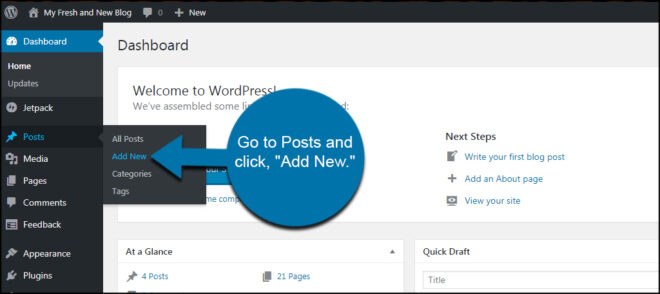
في شاشة “إضافة منشور جديد” ، سترى محرر WordPress. من هنا ستقوم بإنشاء جزء من المحتوى الخاص بك. أولاً ، ستعطي منشورك عنوانًا.
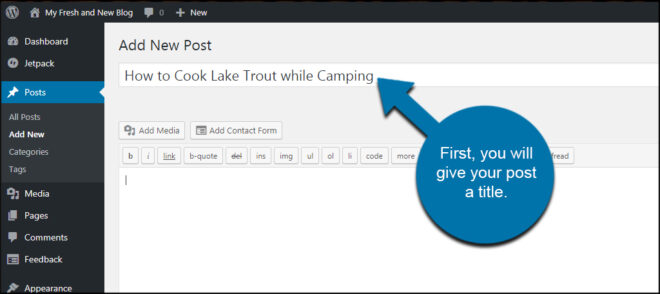
سيقوم النظام تلقائيًا بإنشاء الرابط الثابت نيابة عنك ، وهو عنوان URL لمكان منشورك على الإنترنت.
ثم اكتب المحتوى المتعلق بالعنوان والموضوع.
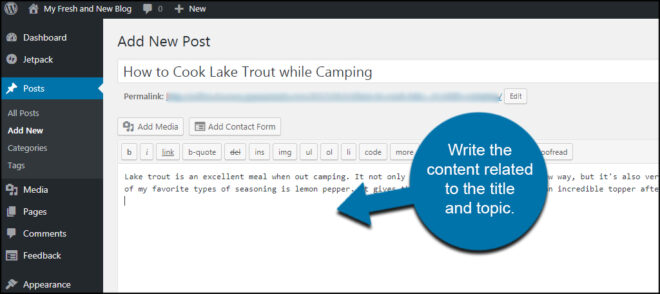
الآن ، لديك طريقتان يمكنك من خلالهما حفظ مقالتك: حفظ المسودة والنشر. انقر فوق “حفظ المسودة” لحفظ عملك دون عرضه على الموقع. يمنحك هذا فرصة للعودة إلى المقالة في وقت لاحق لإنهاء الكتابة قبل نشرها.
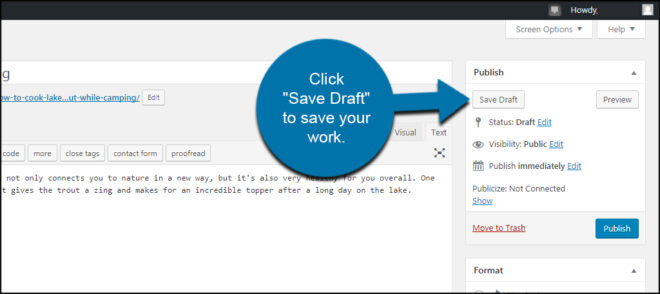
عندما تكون مستعدًا لعرض منشورك على العالم ، انقر فوق الزر “نشر” على الجانب الأيمن من الشاشة. سيقوم WordPress بعد ذلك ببقية العمل للتأكد من نشر مقالتك على موقع الويب.
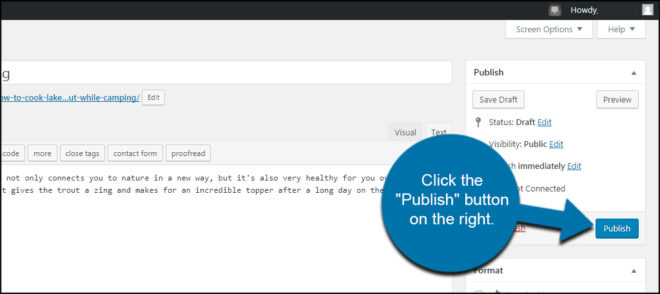
بمجرد أن تتعطل النظام ، لن يضر بتعلم التسلسل الهرمي لفئات WordPress . يمكن أن يساعدك في الحفاظ على المحتوى منظمًا ويسهل العثور عليه.
تم تنفيذ ما سبق باستخدام Classic Editor for WordPress. ومع ذلك ، فإن خطوات بدء صفحة جديدة متطابقة في محرر جوتنبرج الأحدث. ما عليك سوى النقر على “نشر” ثم “إضافة جديد”.
إنشاء صفحات WordPress
الصفحات مختلفة قليلاً عن المنشورات. في حين أن المنشور هو شيء يساعد في دفع محتوى موقع الويب الخاص بك ، فإن الصفحات تكون أكثر ثباتًا. على سبيل المثال ، اتصل بنا ، حول والأسئلة الشائعة هي أجزاء من المحتوى لا تتحرك أو تتغير ، كما ذكرت أعلاه.
تظل ثابتة وعادة ما تكون جزءًا من قائمة التنقل.
في العمود الأيمن من WordPress ، انتقل إلى Pages وانقر على “إضافة جديد”.
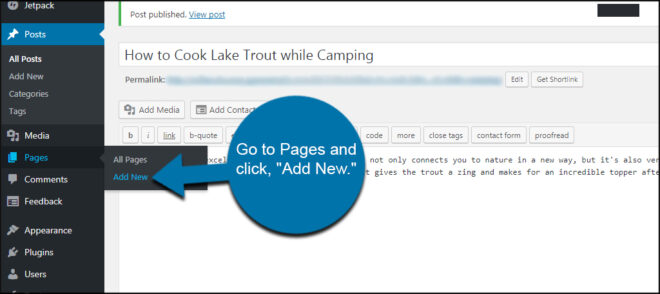
مثل المنشور ، امنح الصفحة عنوانًا جديدًا. في هذا المثال ، سأقوم بإنشاء صفحة “حول” سريعة.
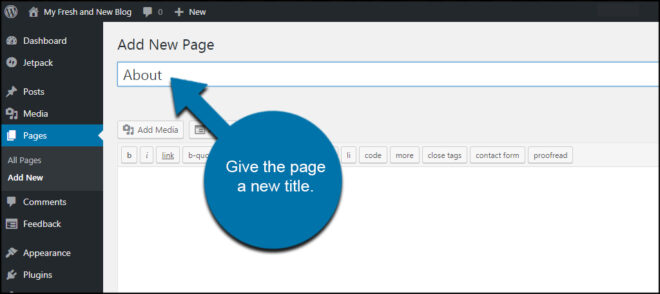
أضف المحتوى الخاص بك للصفحة الجديدة. نظرًا لأن هذا هو “حول” ، فأنا أرغب في إضافة معلومات حول موقع الويب الخاص بي أو الشركة أو حتى عن نفسي. كل هذا يتوقف على الغرض من الموقع.
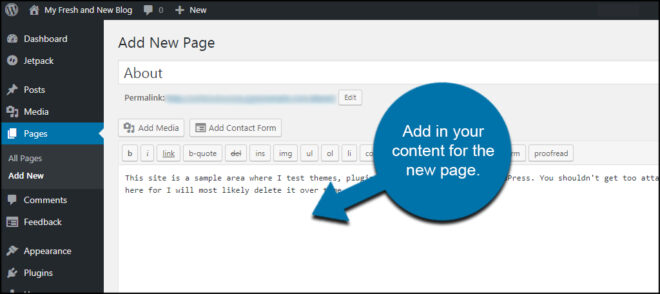
يمكن أيضًا حفظ الصفحات كمسودات تمامًا مثل المنشورات. يمكن أن يكون هذا مفيدًا إذا كنت بحاجة إلى وقت لإتقانه قبل السماح للجميع بقراءة المواد. بمجرد أن تصبح جاهزًا للبث المباشر ، انقر فوق الزر “نشر” لإضافة الصفحة إلى موقعك.
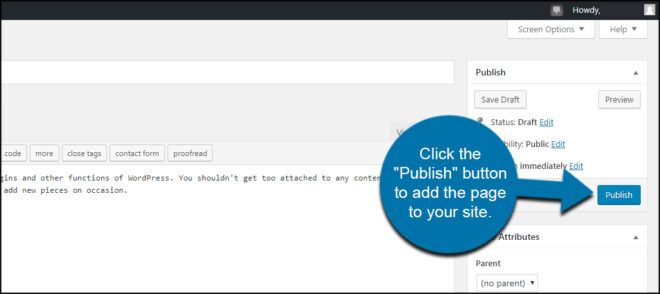
مثل المنشورات السابقة ، ظهر هذا البرنامج التعليمي باستخدام المحرر الكلاسيكي. ومثل المنشورات ، فإن خطوات البداية هي نفسها. ما عليك سوى النقر على “الصفحات” ثم “إضافة جديد”.
فقط تذكر أن منشورك وصفحتك هما عنصران مختلفان تمامًا. سيتعامل WordPress معهم وفقًا لذلك.
عندما تشعر بالراحة عند إنشاء منشور أو صفحة في WordPress ، فقد ترغب في تصميم قوائم مخصصة . يتيح لك هذا إعادة ترتيب قائمة التنقل وتخصيص مظهرها.
هذه هي أساسيات إنشاء الصفحات والمنشورات في WordPress. هاتان الطريقتان الافتراضيتان لإنشاء المحتوى في النظام. ومع ذلك ، تمنحك الخيارات والمكونات الإضافية والأدوات الأكثر تقدمًا إمكانية الوصول إلى أنواع المنشورات المخصصة لإبراز موقعك بشكل أكبر.
المنشور والصفحة هما بدايات موقع الويب الخاص بك
ربما تكون كتابة المحتوى والنشر من أسهل الأشياء التي يمكنك القيام بها في WordPress. قبل أن تعرف ذلك ، ستضيف أدوات تحسين محركات البحث مثل Yoast وستجد سمات جديدة تعمل بشكل أفضل لموقعك. لكن جذب الضيوف يبدأ بإنشاء محتوى جيد. استمر في النشر وامنح الأشخاص سببًا لزيارة موقع الويب الخاص بك.